- ダイエットがなかなかうまくいかない
- 食べた物のカロリー管理が大変
- レコーディングダイエットをしたい
- カロリー管理におすすめのアプリを教えて欲しい
こんな悩みをダイエットインストラクターが解決します。
この記事を書いた人
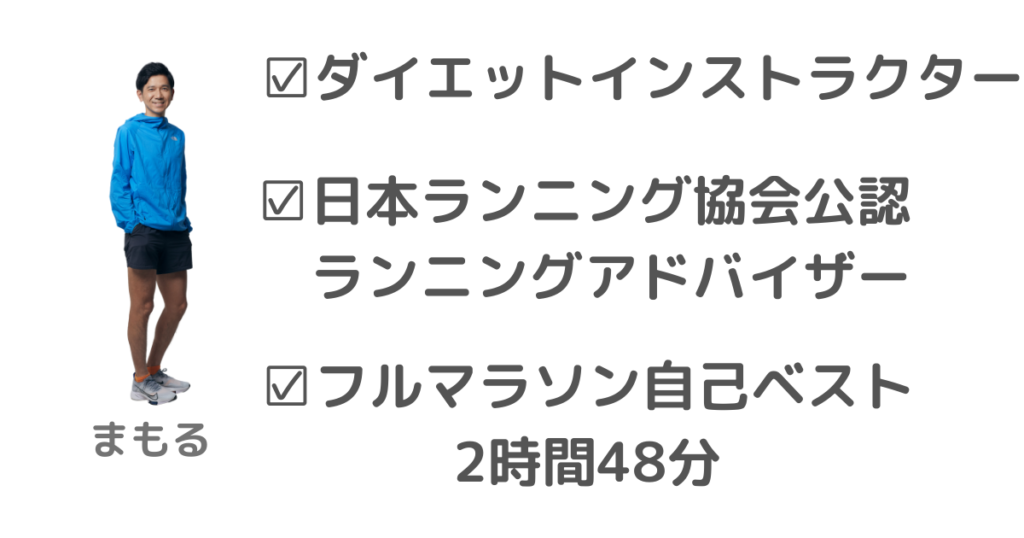
ダイエットのカロリー管理って、結構大変ですよね。
- 食材ごとにカロリーを調べる
- 食べた食材のグラム数を調べる
- ノートやメモ帳に記録する
- 毎日、毎週の合計カロリーを計算する
こんな感じでかなりの手間が掛かります。
そこで今回紹介したいのが、食事改善型ダイエットアプリ「あすけん」です。
あすけんを使うことで、カロリー管理がとてもスムーズになります。
なぜならアプリ内の栄養士さんが食事のアドバイスをしてくれるからです。
1日分の食事内容を入力すると、栄養士さんが
- 総合アドバイス
- 摂取栄養素グラフ
- 不足分の栄養素を増やすコツ
- おすすめ食材
- 不足栄養素を補うおすすめレシピ
かなり詳細にアドバイスをしてくれます。
あすけんは無料版と有料版がありますが、上記5項目はなんと無料版で利用することができます。
有料版ではさらにすごい機能が搭載されており、
- 食事の写真を撮っただけで勝手にカロリー計算してくれる
- 1食ごとに細かい食事アドバイスをしてくれる
- ダイエットに最も重要な指標である3大栄養素である炭水化物・たんぱく質・脂質の「PFCバランス」を計算してくれる
という機能まで盛り込まれています。
この記事では、
- あすけんのインストール方法
- あすけんの基本的な使い方
- 無料版と有料版の違い
上記3つの項目を中心に、あすけんユーザの口コミや退会の方法、iPhoneヘルスケアの連携方法もあわせて解説していきます。
この記事を読めば、あすけんの使い方がマスターできるようになり、ダイエットに一歩近づくことができます。
ぜひ最後まで読んでくださいね。
あすけんの使い方その①
あすけんアプリとは?
まずは簡単にあすけんアプリの説明をします。
株式会社askenがサービス提供している食生活改善アプリのこと。
あすけんアプリでは管理栄養士のノウハウが詰まったAIが搭載され、採った食事を入力するだけで的確な食事アドバイスを受けることができる。
会員数は500万人を超え、アップルやグーグルのアプリストアでも年間売上1位~3位を数年間キープするほど評価が高いアプリ。
あすけんアプリは、2007年に設立された株式会社askenが提供するアプリです。
コニカミノルタや、ヤマトロジスティクスなどの大企業があすけんアプリの法人サービスを導入しています。
さらに2017年からは国外へとサービスを展開させています。
まさに日本で一番信頼されている食事改善ダイエットアプリと言えるでしょう。
あすけんの使い方その②
あすけんアプリのインストール方法
それでは早速あすけんアプリをインストールしてみましょう。

スマートフォンの専用アプリからだけでなく、ブラウザからのアクセスも可能です。
いずれも無料会員登録が必要となりますので、次から詳しく解説していきます。
あすけんの使い方その③
あすけんアプリの会員登録方法
インストールできたら無料の会員登録を行います。
①アプリを開き、「さっそく始める」をタップ。「利用規約・プライバシーポリシーに同意する」にチェックを入れ、4種類のサインアップから1つを選択します。(この記事では「メールアドレスで登録」を選択)
②性別を選択して「次へ」をタップ。さらに自分の目標を設定して「次へ」をタップします。
③自分のニックネームを入力して「次へ」をタップ。さらに自分の生年月日を入力して「次へ」をタップします。
④身長体重を入力して、それぞれ「次へ」ボタンをタップします。
⑤メールアドレスを登録して、パスワードを入力後、「次へ」をタップします。栄養士からのアドバイスをメールで受け取りたい場合は、受け取るにチェックをいれます。入力したメールアドレス宛に4ケタの認証コードが届きますのでそれを入力して「認証してプラン診断へ」をタップします。
⑥プラン診断をしてあなたにあったアドバイスをもらいたい場合は「プラン診断に進む」をタップ、取り敢えず入力だけしたい場合は「あとで」をタップします。
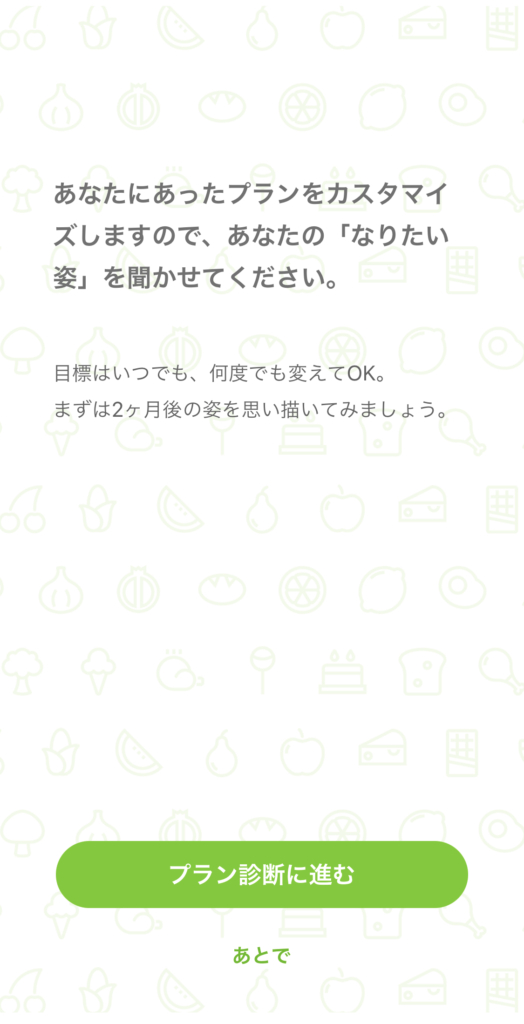
⑦目標体重を入力して次へをタップします。
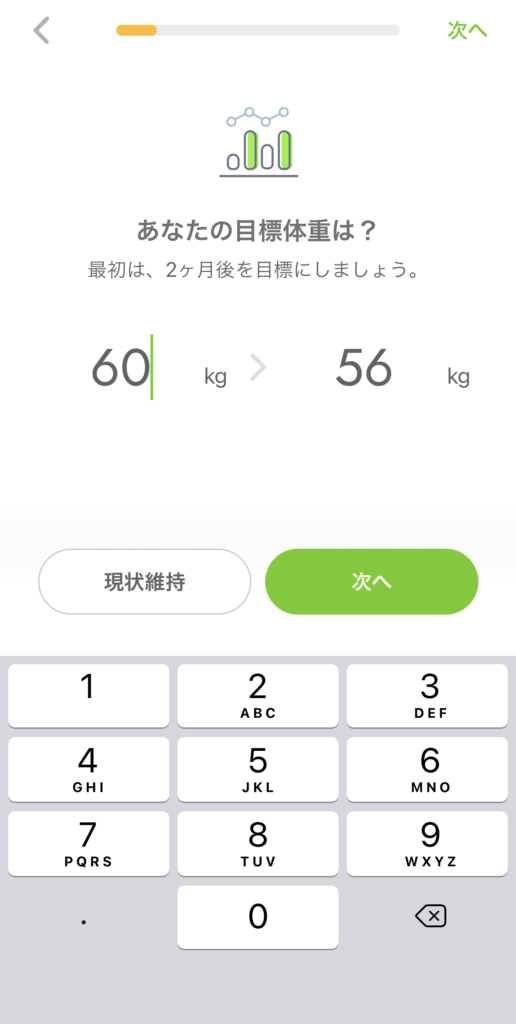
⑧ダイエットのペースを聞かれますので好みや体調に合わせて選びます。さらに減量のアプローチ方法を聞かれるので、こちらもお好みのアプローチを選択して「次へ」ボタンをタップします。
⑨今1番カラダで悩んでいることを選択して「次へ」をタップすると、あなた専用プランの作成に入ってくれます。
⑨悩みや目標体重に合わせておすすめのコースが紹介されますが、「あすけんダイエット基本コース」以外は有料プランとなりますので、まずは無料の「あすけんダイエット基本コース」を選択します。選択すると「設定おつかれさまでした」と表示され、プレミアムプランが7日間プレゼントされます。
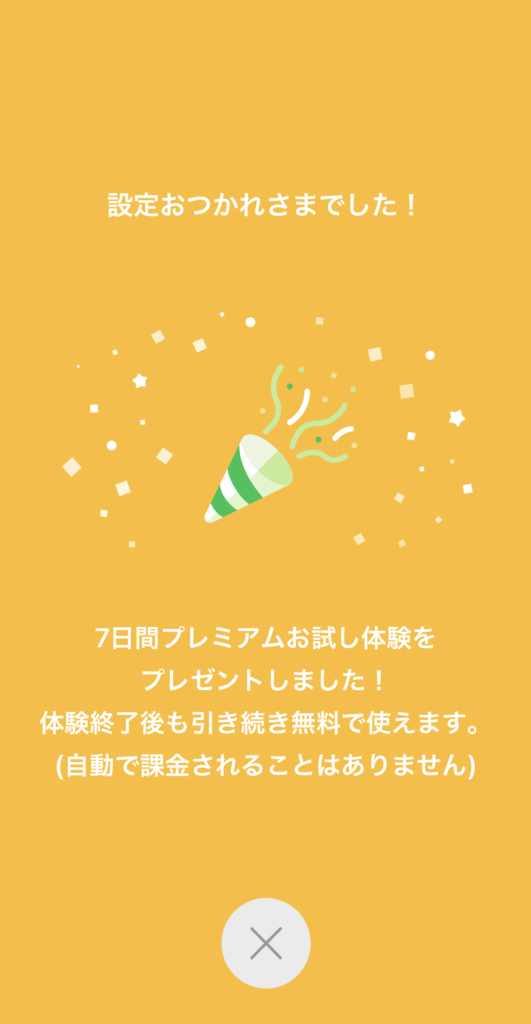
あすけんの使い方その④
あすけんアプリ無料版の基本的な使い方
無料版のあすけんアプリの使い方を解説していきます。
使い方はとてもシンプルです。
①初期画面左下の「私の記録」をタップして、画面右下の「プラスボタン」をタップします。
入力項目の選択を求められるので、今回は例として朝食を選択します。
②朝食で食べた物を入力していきます。
画面上のキーワードで検索をタップし、食べた物(食パン)を入力します。
③食べた物が表示されるので、今回は「食パン」をタップすると、詳細なメニューや食べた量を候補から選択する画面に切り替わります。今回は「トースト(6枚切り)」を選択します。
④6枚切りのトーストが朝食メニューに登録されました。
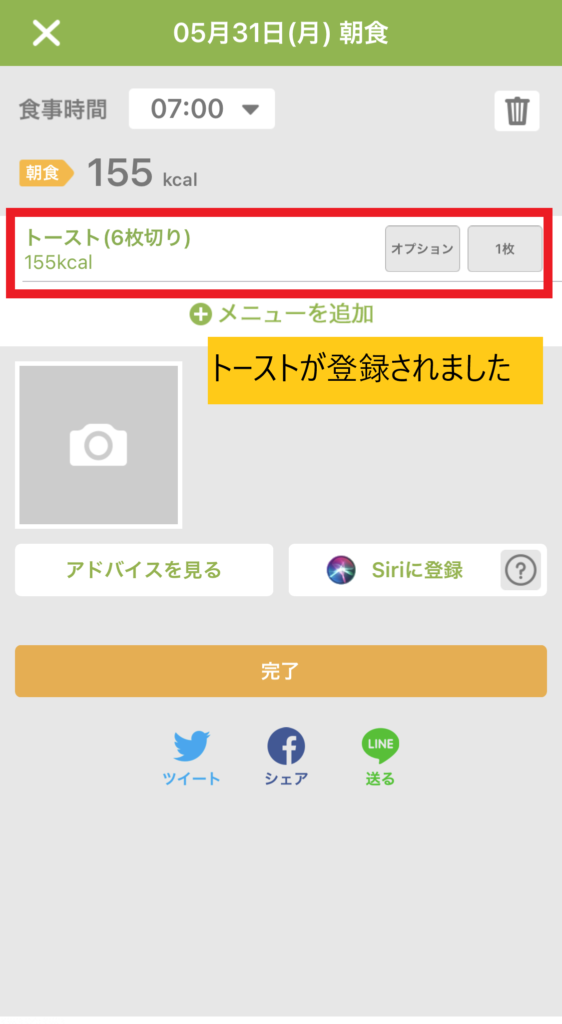
⑤他にもメニューがある場合は「メニューを追加」ボタンをタップして上記②~④の手順で同様に食べた物を追加します。
⑥食べた数を変更したい場合は、食パンの右にある「1枚」のボタンをタップし、実際に食べた枚数を入力して「OK」をタップする。
⑦間違えて登録したものを削除したい場合は、メニューの「ゴミ箱ボタン」⇒「マイナスボタン」⇒「削除ボタン」と順番にタップします。
⑧あすけんでは、食事の写真を撮って記録することもできます。食事のメニューから「カメラをタップ」⇒「写真を撮る」⇒「写真を使用」の順にタップします。
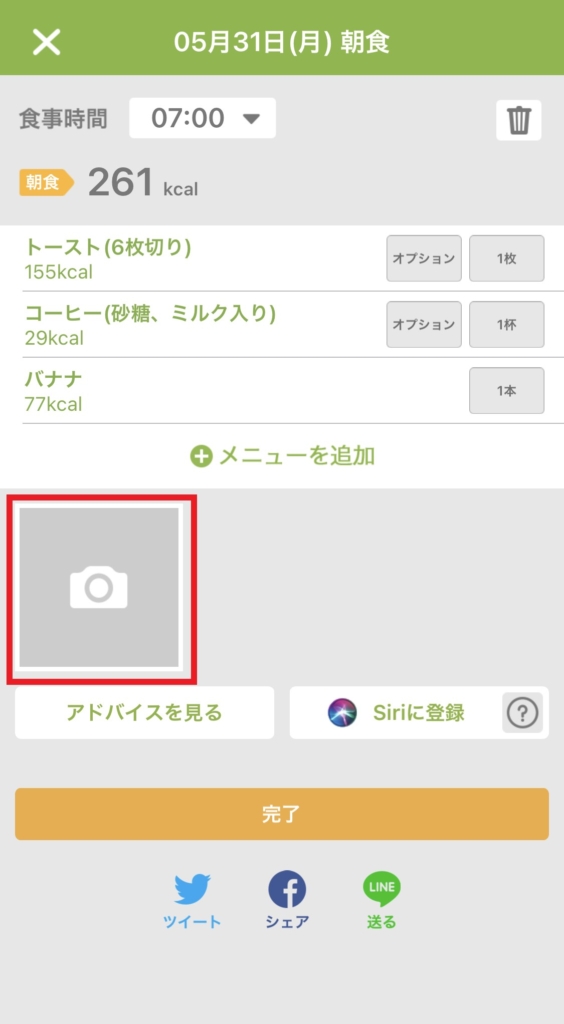
⑨朝食の入力が完了したら、昼食と夜ごはんも入力していきます。
入力が完了後、画面真ん中の「アドバイス」ボタンを押すことで、1日に摂取した栄養素が表示され、さらに管理栄養士からのアドバイスやおすすめの食品レシピなどが表示されます。
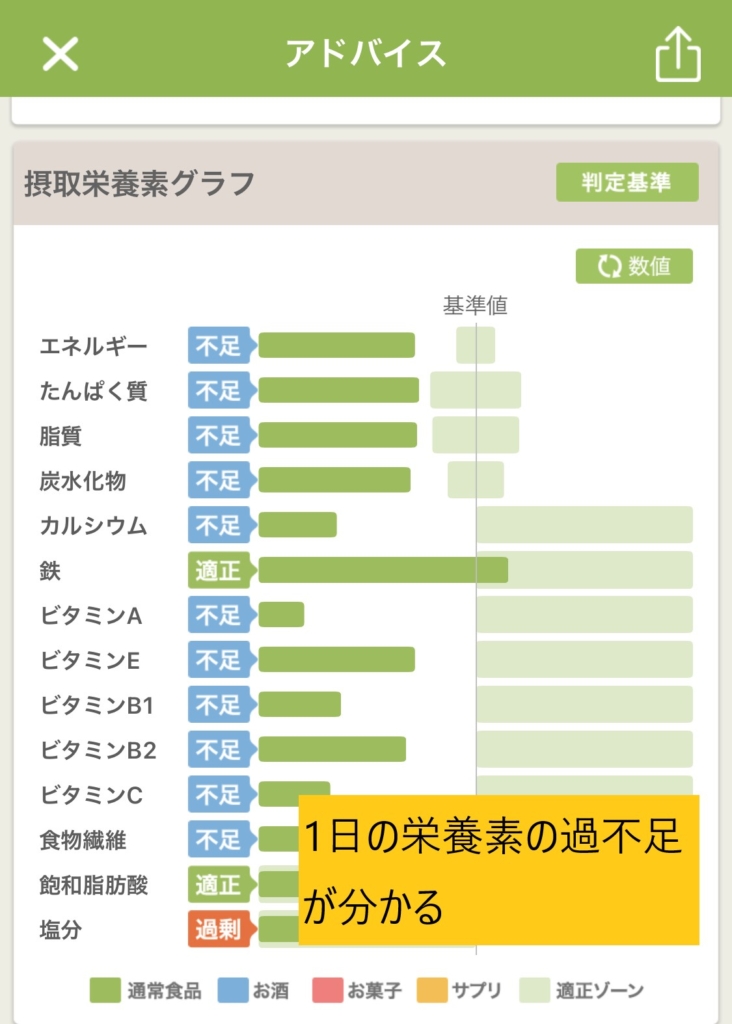
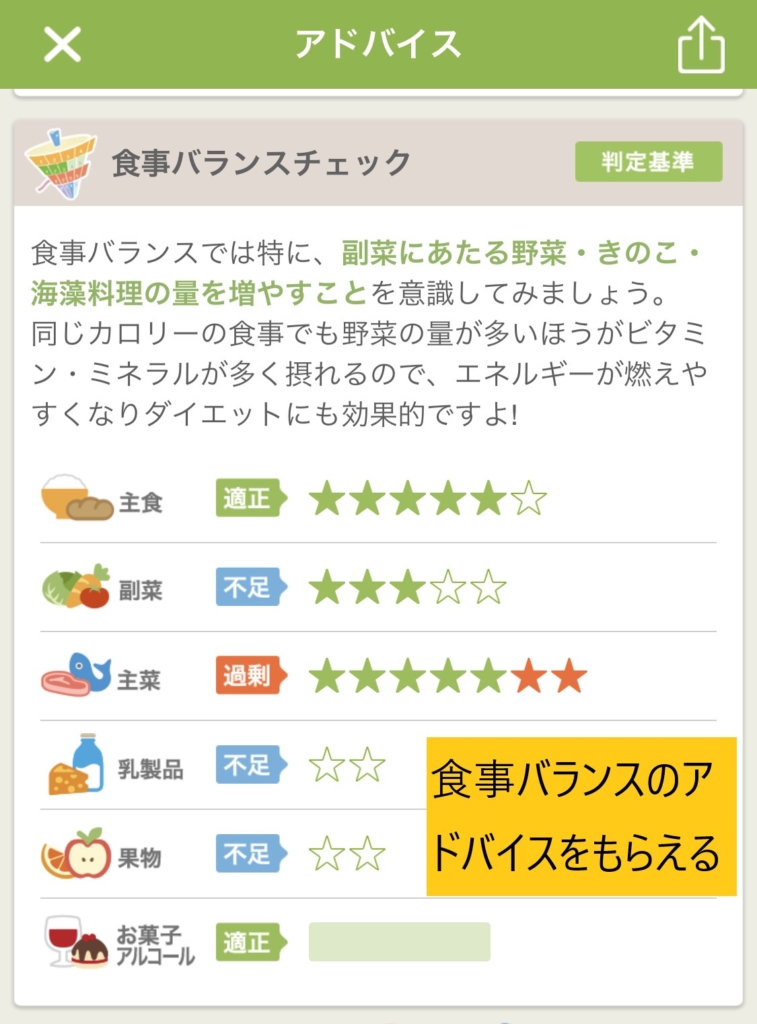
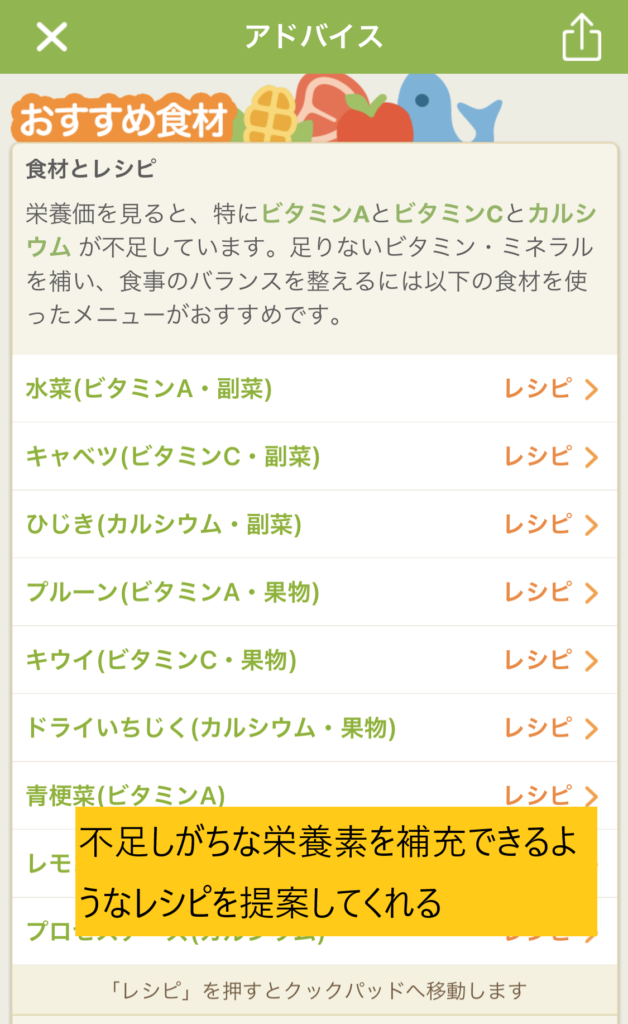
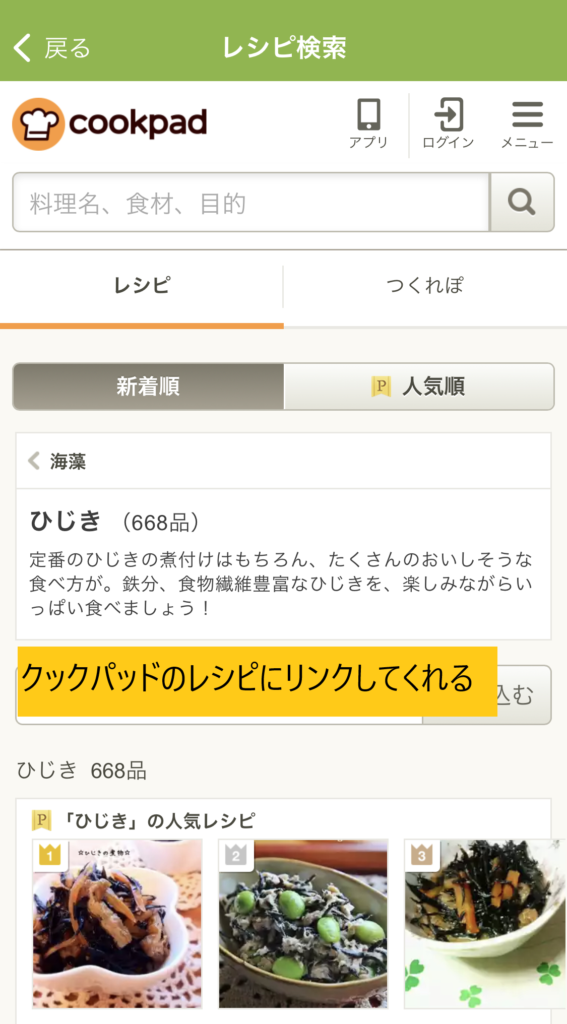
以上が簡単なあすけんアプリ無料版の利用方法です。
あすけんアプリの使い方その⑤
カロリー計算をしよう
基本的な使い方がわかったら、次は実践的なダイエットに必要なカロリー計算のやり方を解説していきます。
目標の再設定
正確にカロリー計算をしても、目標がきちんと定まっていないと意味がないので、もう一度ダイエットの目標値を見直してみましょう。
①ホーム画面左上のボタンをタップし、「目標」をタップします。
②もう一度目標設定を見直してみましょう。「目標設定をやり直す」をタップします。
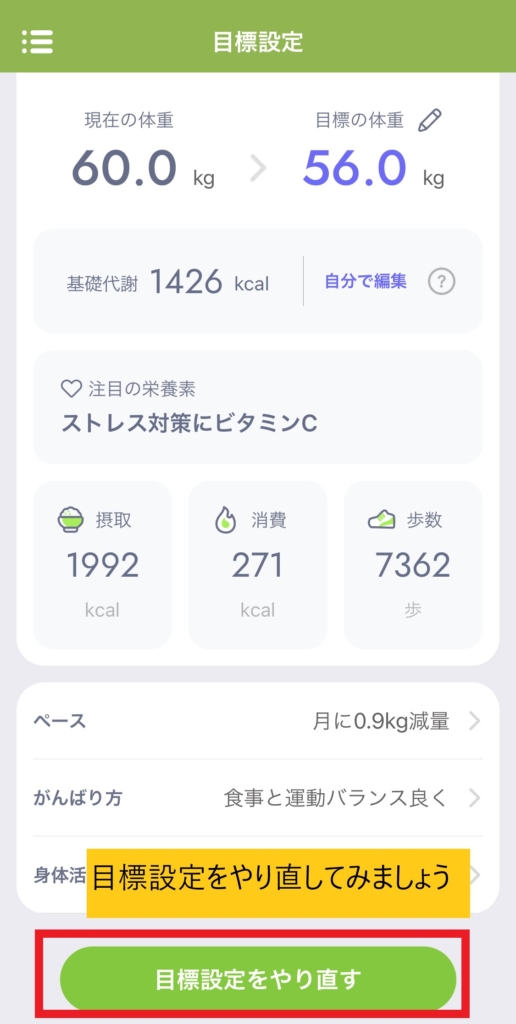
③体重の目標値を再設定します。無理のない設定をすることでリバウンドを防ぐことができます。
わたしは無理せず2カ月で2キロ体重を落とすことにしてみました。
④ダイエットへのアプローチ方法で摂取できるカロリーと運動で消費させるカロリーが変わって来ます。
自分に合ったダイエット方法を選ぶようにしましょう。
⑤わたしは運動中心で2カ月間で2キロのダイエットに挑戦することにしました。
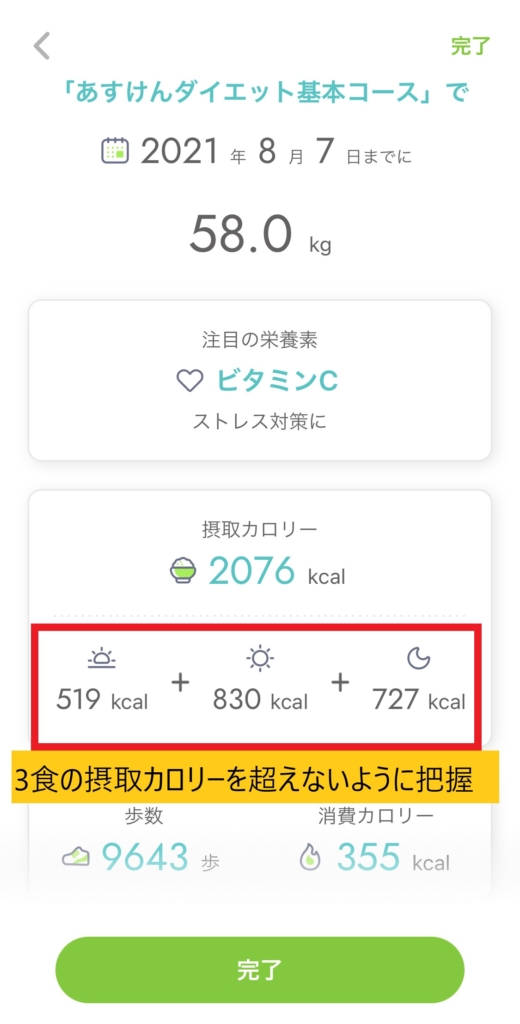
⑥再設定した目標画面の項目を簡単に解説します。
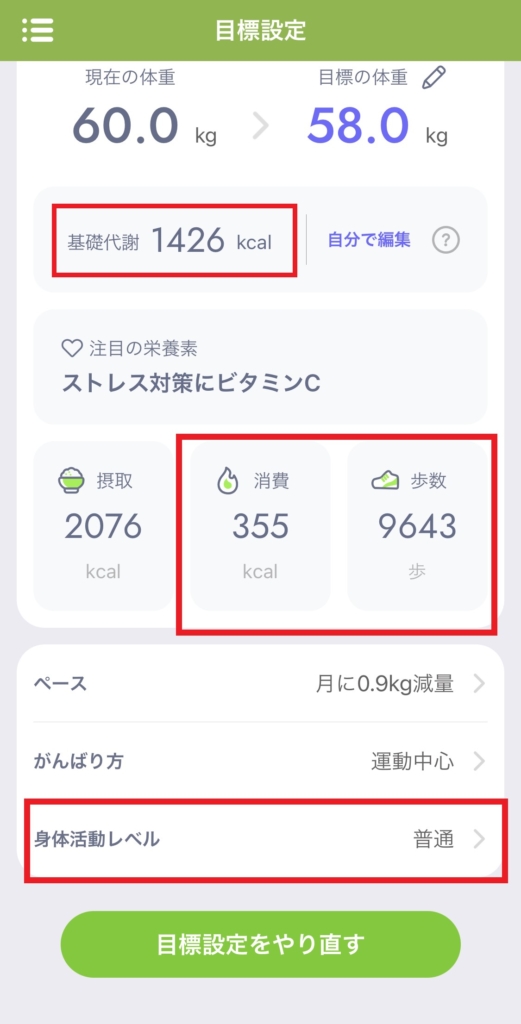
基礎代謝量
基礎代謝量の計算式は、
基礎代謝基準値×体重
で表されます。例えば20代で体重50キロの女性であれば、基礎代謝基準値が23.6であるため、1,180kcalとなります。
運動で355キロカロリーを消費するには、
1日に9,643歩が必要ということになります。
身体活動レベルについては、普段から運動をしている人は「やや活動的」にチェックを入れると摂取するカロリーが違ってきます。

「活動的」はアスリートや重い荷物を1日持ち歩いている仕事をしている方が当てはまります。
「活動的」または「やや活動的」にチェックをした方は、後ほど出てくる運動の項目に1日の運動量を記入しないとカロリーオーバーとなるので注意が必要です。
間食と運動を入力しよう
続いては『基本的な使い方』の項目で入力しなかった「間食」と「運動」の項目を入力していきます。
①この日は団子を食べたので、それを記載します。
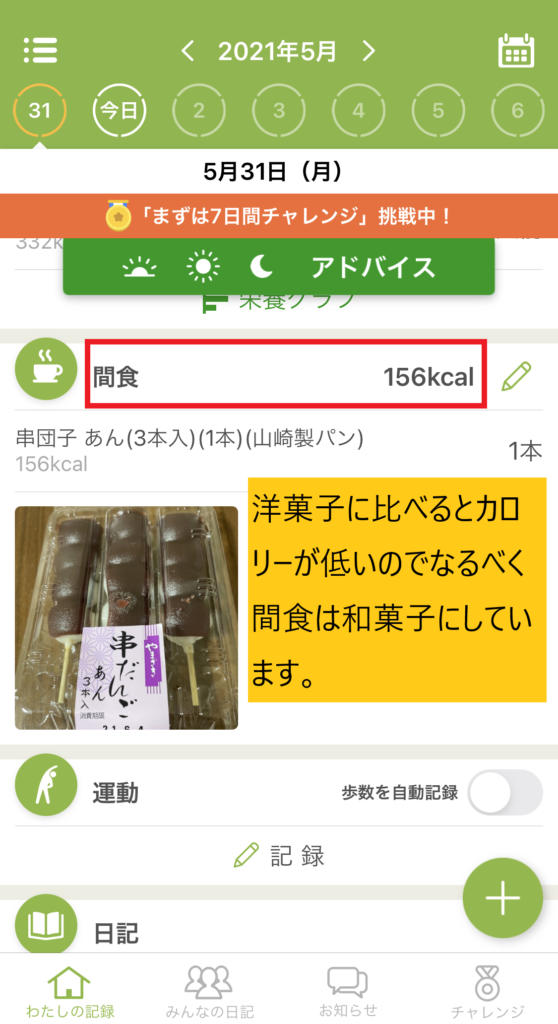
②運動も同じように記載します。特にこの日はアクティビティを行っていませんが、「日常生活」と「歩行」でも十分カロリーを消費しますので、しっかりと記入します。
③日常生活は4つで100キロカロリーでした。
④「歩行」もあわせて入力します。デフォルトは10分なので、後から時間を変更しましょう。
この日は運動の合計で188キロカロリーでした… ちょっと少ないですね…
カロリー収支を確認しよう
間食と運動の入力が終わったら、最終的なカロリー収支を確認してみましょう。
まずは摂取カロリーです。ホーム画面の上部にある「摂取カロリー」をタップすると表示されます。
摂取カロリーは、この日は「適正」でした!
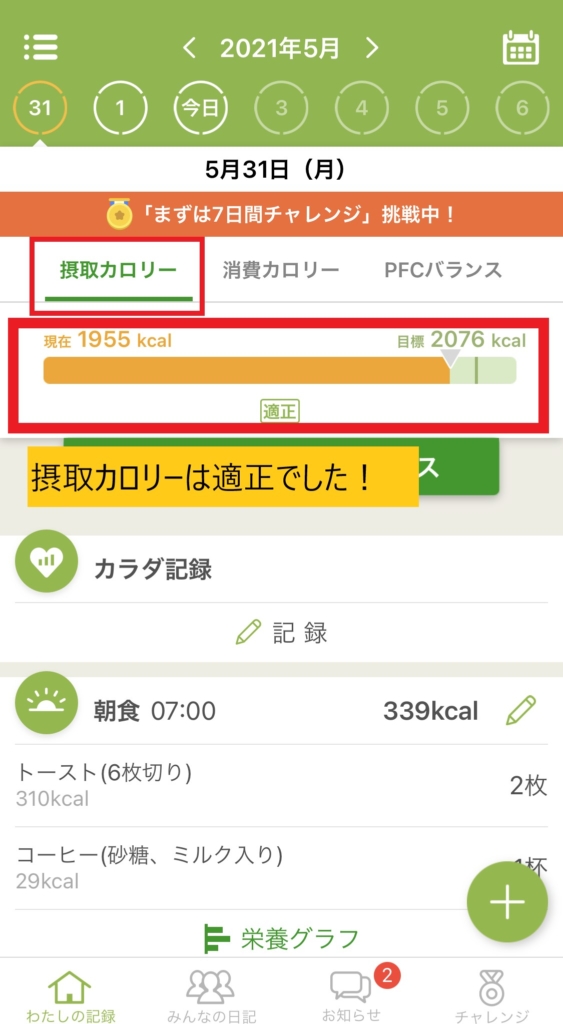
続いて消費カロリーですが、こちらはあきらかに運動不足でした…
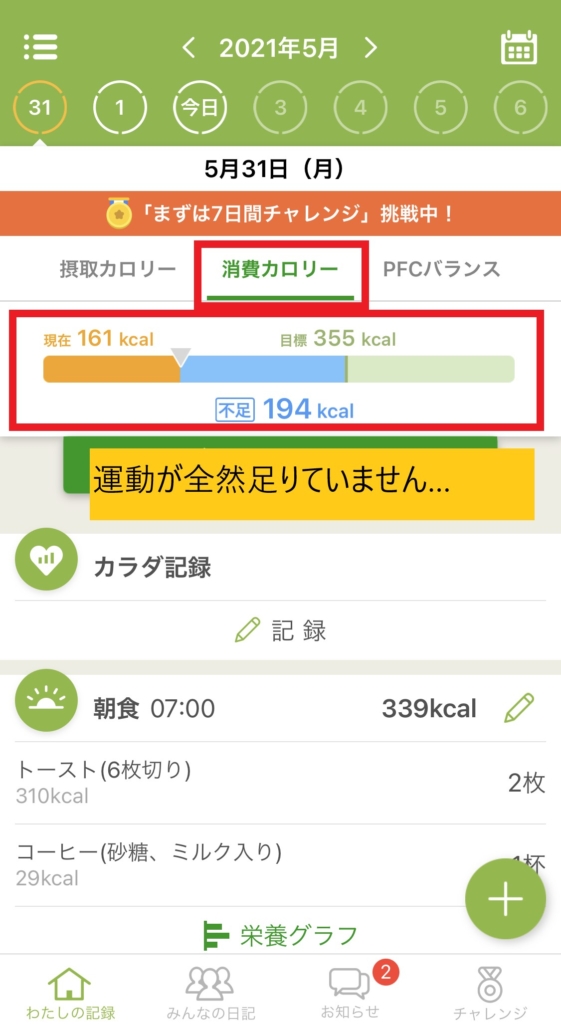
このようにあすけんでは、1日ごとのカロリー収支を一目で確認することができます。
また、この日の最終的な摂取栄養素グラフはこのようになりました。
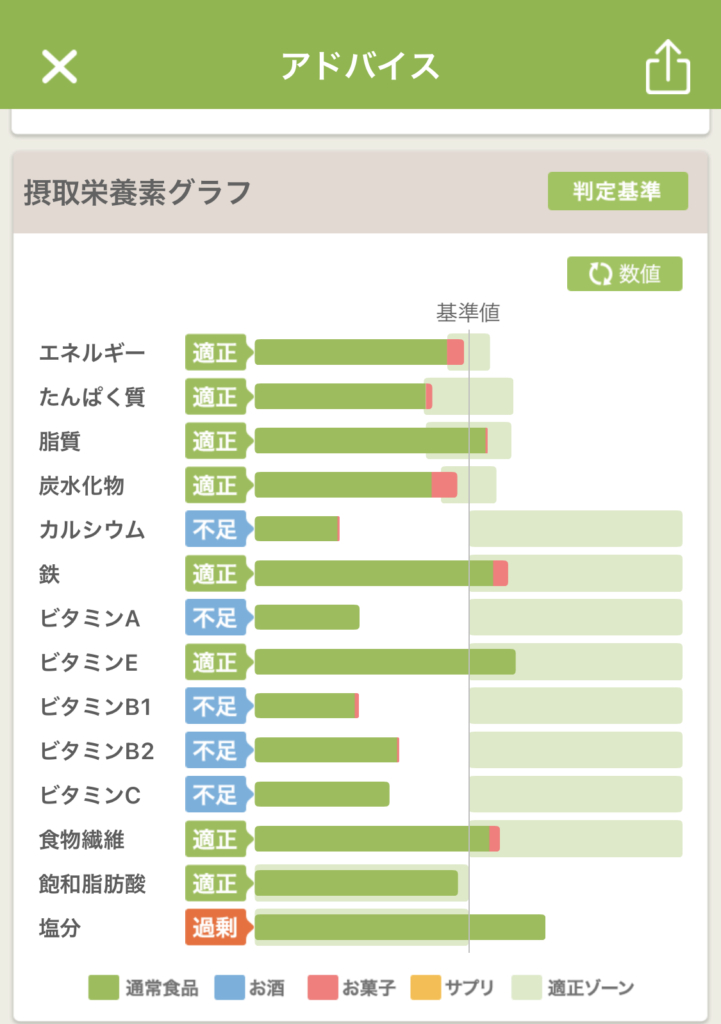
糖質と飽和脂肪酸は適切な数値に収まっていますが、「ビタミン」「ミネラル」の摂取が全然足りていませんね。
ビタミンやミネラルが不足すると、せっかっく取ったエネルギーやたんぱく質を効率よく代謝することができなくなってしまいます。
現代人には不足しがちな栄養素となりますので、ぜひ「ビタミン」と「ミネラル」もおろそかにしないようにしましょう。
(自分に言い聞かせています 笑 )
あすけんの使い方その⑥
iPhoneのヘルスケアと連携してみよう
ここからはiPhoneに搭載されているヘルスケア機能との連携について解説します。
ヘルスケアと連携することで、iphoneで測定した1日の歩数をあすけんに自動で登録してくれるすぐれもの機能です。
iPhoneをお使いの方はぜひ試してください。
androidをお使いの方は歩数計のfitbitとの連携が可能なので、そちらをお持ちの方は試してみてくださいね。
①ホーム画面左上のボタンをタップして、「設定」画面に遷移します。
②「他サービス・アプリ連携」をタップ、さらに「ヘルスケア連携」ボタンをタップします。
③ヘルスケア連携画面に遷移するので「設定する」をタップすると、iPhoneの管理画面に遷移します。
さらに「すべてのカテゴリをオン」をタップして、画面右上の「許可」をタップします。
④下記のような画面が出ていれば、無事に設定完了です。
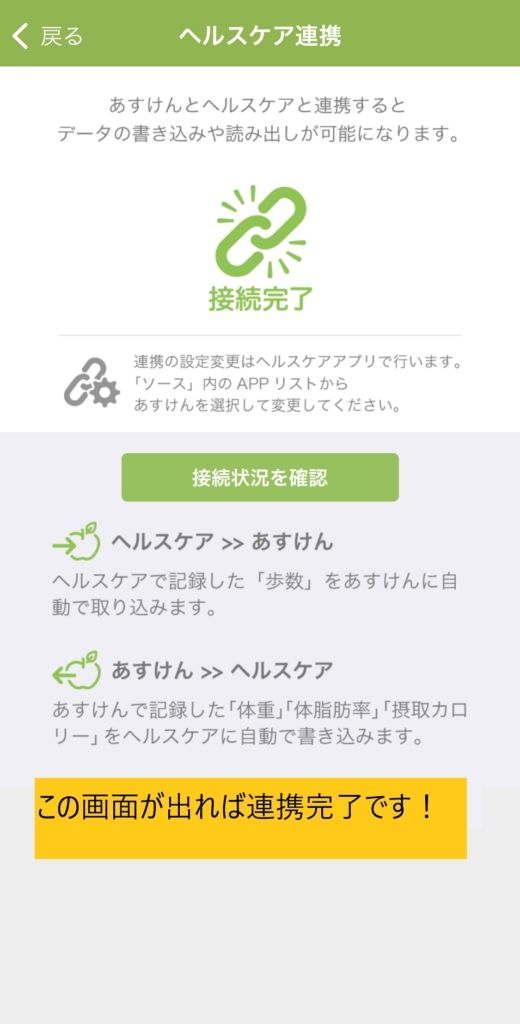
⑤実際に歩数が連携された画面はこんな感じです。入力しなくていいので本当に便利!
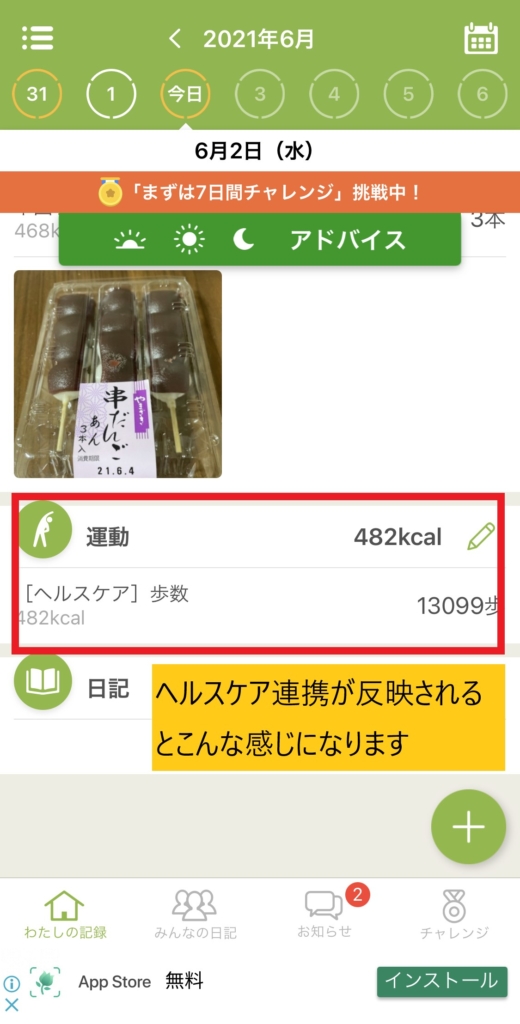
あすけんの使い方その⑦
無料版とプレミアムサービス(有料版)の違いについて
ここからはプレミアムサービス(有料版)について解説をしていきます。
まずは無料版と有料版の違いをあすけん公式アプリの比較表で見てみましょう。
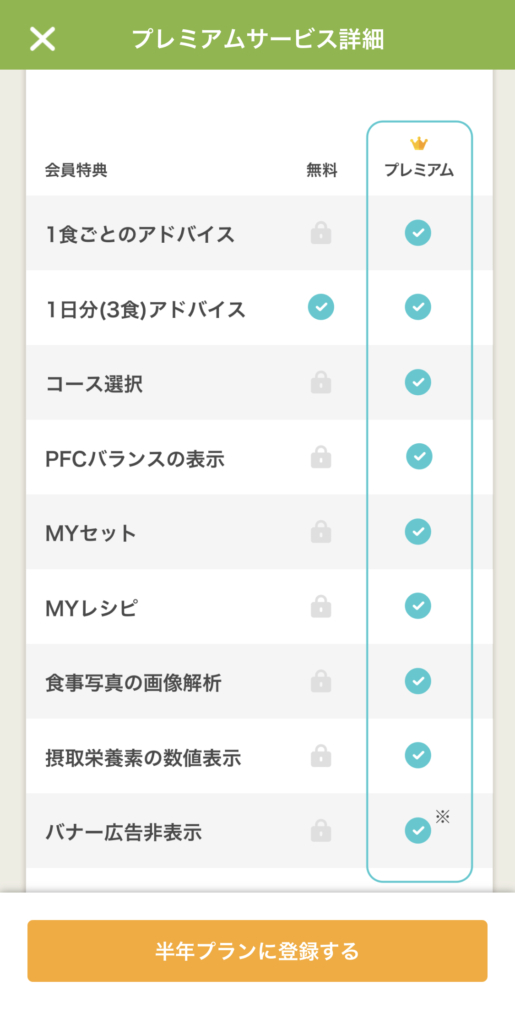
一覧表で見ると露骨に違いますね(笑)。
もちろん無料版でも全然使えるのですが、プレミアムサービスだとさらによりわかりやすく食事と栄養管理をすることができます。
順番に解説していきます。
1食ごとのアドバイス
無料版は3食分のアドバイスをまとめてもらうことしかできませんが、プレミアムサービスでは1食ごとにアドバイスをもらうことができます。
実際のアドバイス画面はこちらです。
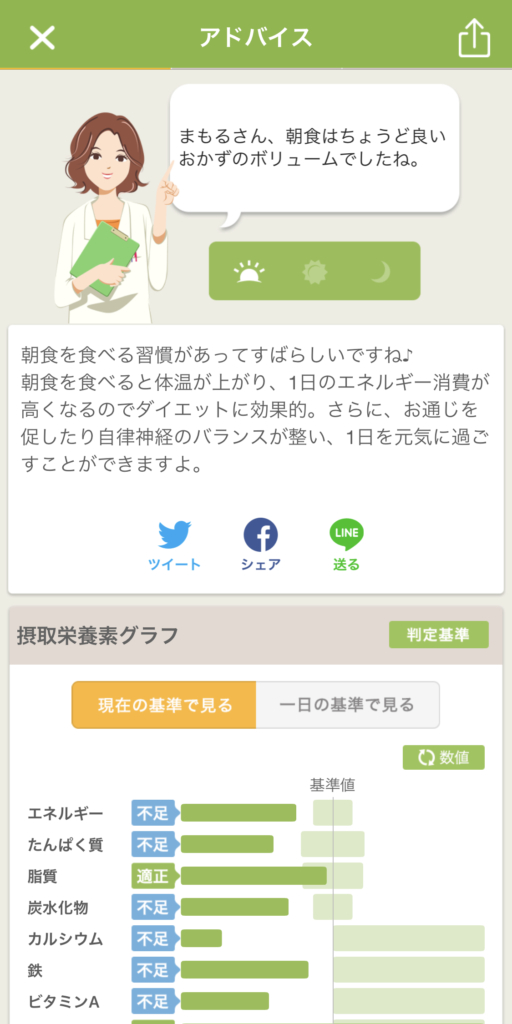
コース選択
無料版のコースは「あすけんダイエット基本コース」のみですが、プレミアムサービスに加入すると次の4つのコースを選択できるようになります。
- ゆる糖質制限ダイエットコース
- あす筋ボディメイクコース
- 食物繊維で生活改善コース
- 7days SOYJOYコース
※2021年6月現在の情報です。
PFCバランスの表示
PFCバランスとは
P⇒Protein(たんぱく質)
F⇒Fat(脂肪)
C⇒Carbohydrate(炭水化物)
たんぱく質・脂肪・炭水化物を3大栄養素と呼びます。この3大栄養素のバランスを表したものがPFCバランスと呼ばれるものです。一般的には炭水化物が50~65%、脂質20~30%、 たんぱく質13~20%が理想とされています。
補足として、ダイエットをする際の理想のPFCバランスは炭水化物が30%、脂質30%、 たんぱく質40%とされています。
プレミアムサービスに加入すれば、1日の中で、現在のPFCバランスを一目で知ることができます。
つまり朝食や昼食でPFCバランスが崩れていても、夕食で調整ができるということです。
このサービスはダイエットを行う方にとってはとても貴重なサービスと言えるでしょう。
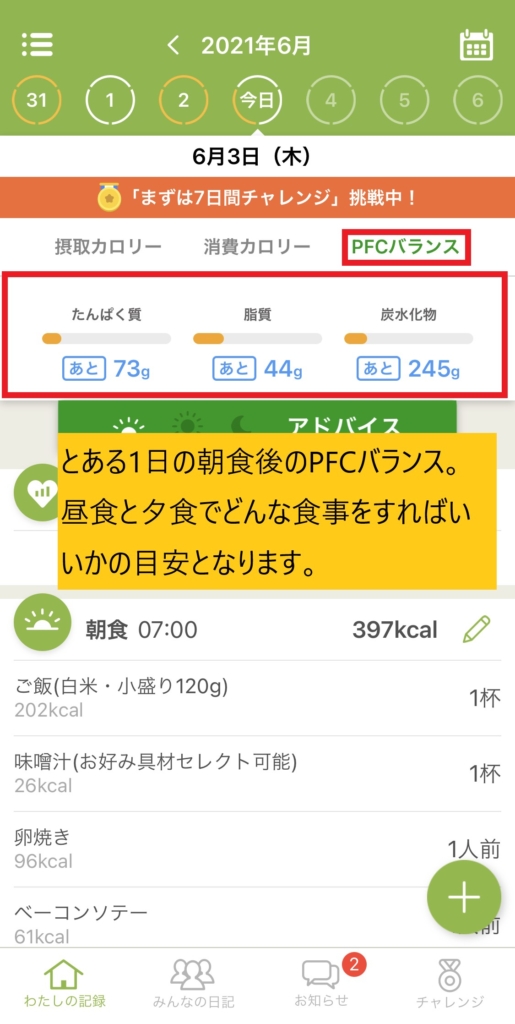
MYレシピとMYセット
あらかじめよく使うレシピや食事メニューのセットを登録しておくことで、入力の手間を省くことができます。
朝ご飯が毎日同じことが多い、なんていう方には時短入力ができる機能です。
食事写真の画像解析
プレミアムサービスの最も特徴的な機能といってもいいでしょう。
AIが画像を解析して、食事のメニューを自動的に入力してくれる機能です。
もちろん完ぺきではありませんが、入力の手間をさらに半減させてくれますし、外食などでレシピや原材料が分からない時には非常に役立ちます。
①食事の写真を撮って画像解析ボタンをタップすると
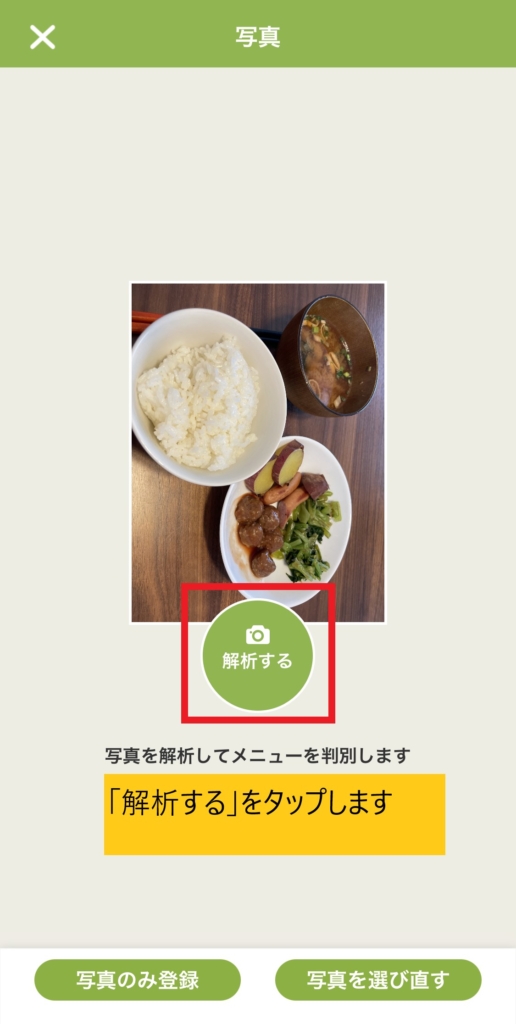
②AIが画像を解析して食事メニューを判別してくれます。
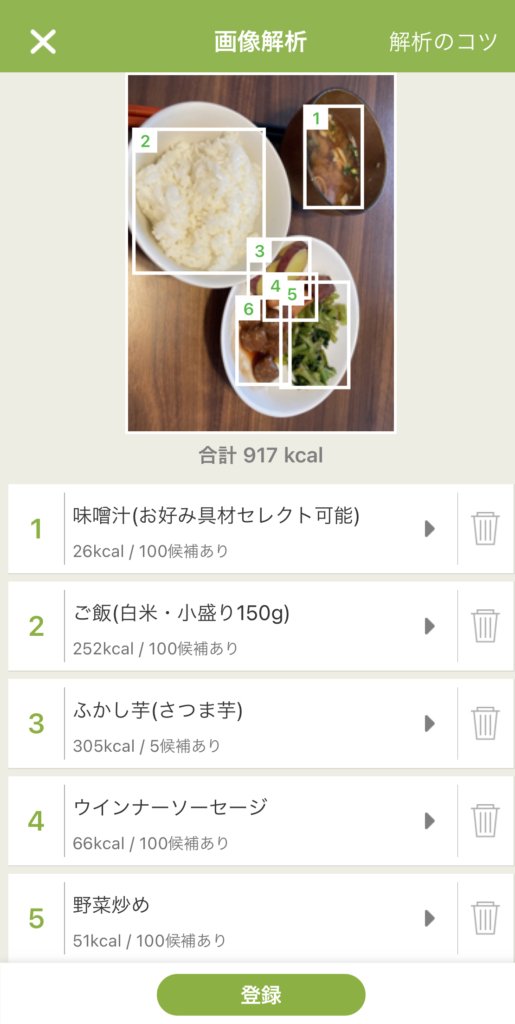
③写真を撮るだけで食事内容の入力が完了してしまいました!
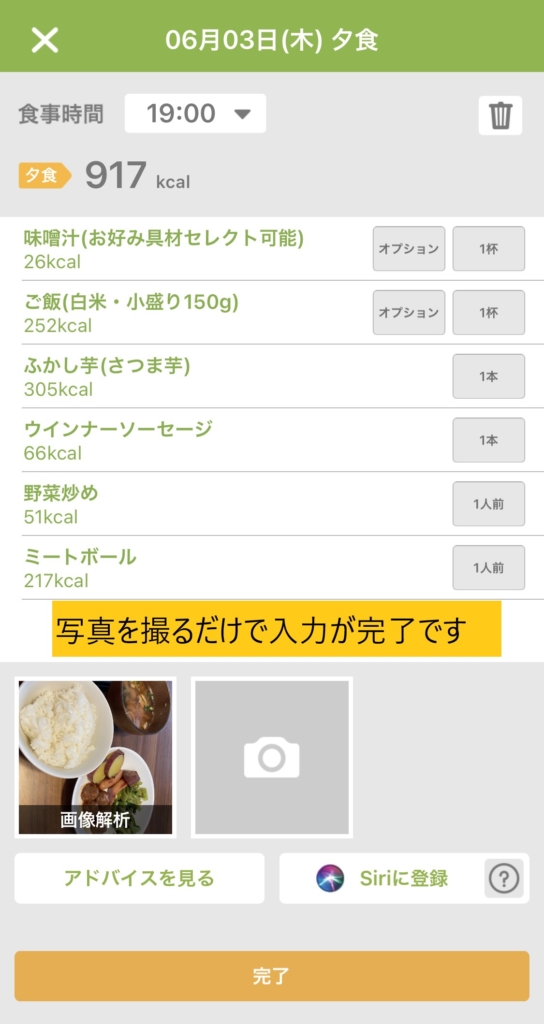
摂取栄養素の数値表示
栄養士からのアドバイスボタンを押すと「摂取栄養素グラフ」を見ることができます。
無料サービスだとグラフの表示はされるのですが、具体的にどのくらい過不足があるかが数値ではわかりません。
プレミアムサービスに加入することで、その数値が一目で可視化できるようになります。
バナー広告非表示
無料版では画面下に常に広告が表示されていますが、プレミアムサービスに加入することで広告が出てこなくなります。
あすけんの使い方その⑧
あすけんアプリの口コミ
ここではあすけんアプリの様々な口コミを紹介します。
パーソナルトレーナーの口コミ
- 栄養士のアドバイスが入っているので非常にわかりやすい
- 目標設定時に無理やり痩せさせるような設定がないのが素晴らしい
- 健康的に痩せるには月2キロが限界
- 食材を入れるだけでかなり多くのメニューを提案してくれるので入力が楽
- 無料版でも十分使えるアプリである
- タップのみで使える素晴らしいアプリだと思います
プロのトレーナーの方もあすけんはおすすめと言っていますね。
目標の設定に無理がないのがいいですね。
一時的に痩せることができても、無理してダイエットするとリバウンドのリスクがかなり高いですからね。
女性フィットネスクリエイターの口コミ
- ダイエットのほとんどは食事で決まる
- あすけんは色々食事管理アプリを使った中で入力が一番しやすかった
- 「ごはん」と打つだけで選択がたくさん表示され、洗濯時にも栄養素の表示が出てくるのがとてもわかりやすい
この動画はあすけんのことは前半に少し語られているくらいだったのですが、この方が実際にいろいろなダイエットアプリを試した中であすけんが一番良かったという事例を話していたので、この記事で紹介することにしました。
ダイエットで一番重要なのはアプリを使うことではなく、バランスの良い食事と適度な運動です。
なのでアプリの操作にはできるだけ時間を掛けたくないですよね。
あすけんは、文字入力を最小限でタップ中心で進めていけるので、忙しい方でも食事管理がしやすいです。
これはわたしも強く感じました。
Twitterでの口コミ
あすけんを入れるだけで食事バランスを気にするようになるので、それだけでも全然違うということですね。
あすけんの使い方その⑨
あすけんの退会方法
あすけんアプリを使ってみて、どうしても合わない方もいると思います。
そんな時でもあすけんは簡単に退会することができます。
ここでは退会方法を解説していきます。
①ホーム画面左上のボタンをタップして、「設定」画面に遷移します。
②「退会」をタップして、大会理由のアンケートに答えます。
③アンケートに回答後、「退会」ボタンをタップすれば退会が完了します。
あすけんの使い方その⑩
あすけんメール配信停止方法
続いては、
- 毎日1回、管理栄養士さんから応援のメールが届く「チアメール」
- 栄養素のコラムや新着情報が届く「メルマガ」
上記2つのメール配信停止方法を解説します。
①ホーム画面左上のボタンをタップして、「設定」画面に遷移します。
②「メール配信設定」をタップして、止めたいメール配信を「オフ」にします。
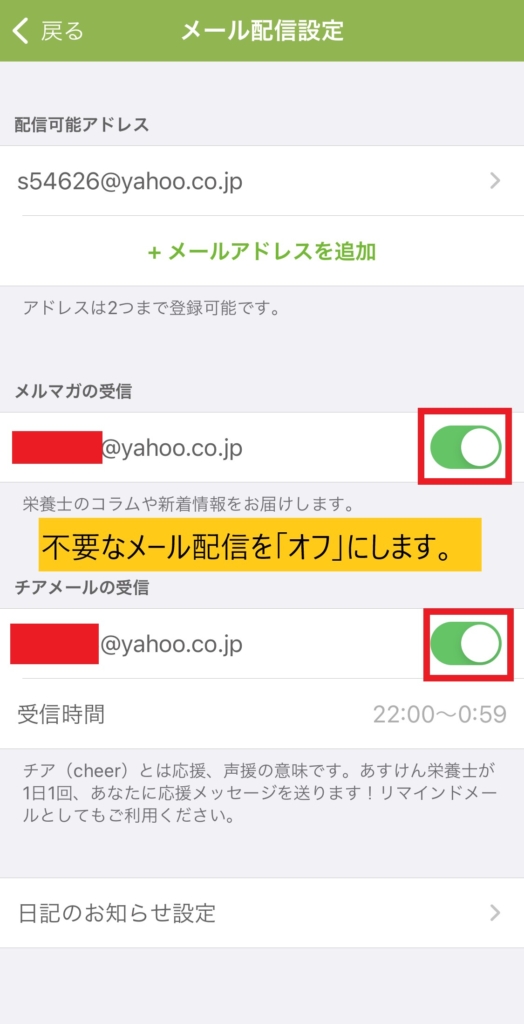
あすけんの使いかたまとめ
あすけんは入力が非常に簡単なことが評価されており、多くのダイエッターが愛用しているダイエットアプリです。
紹介した使い方についても、とてもシンプルだったかと思います。
初めて入会すると、自動的にお試しのプレミアムサービスが使えるようになりますが、お試し期間を過ぎでも勝手に課金されることはありませんので、安心して使うことができます。
無料で簡単に始めることができますので、ぜひインストールして使ってみてくださいね。
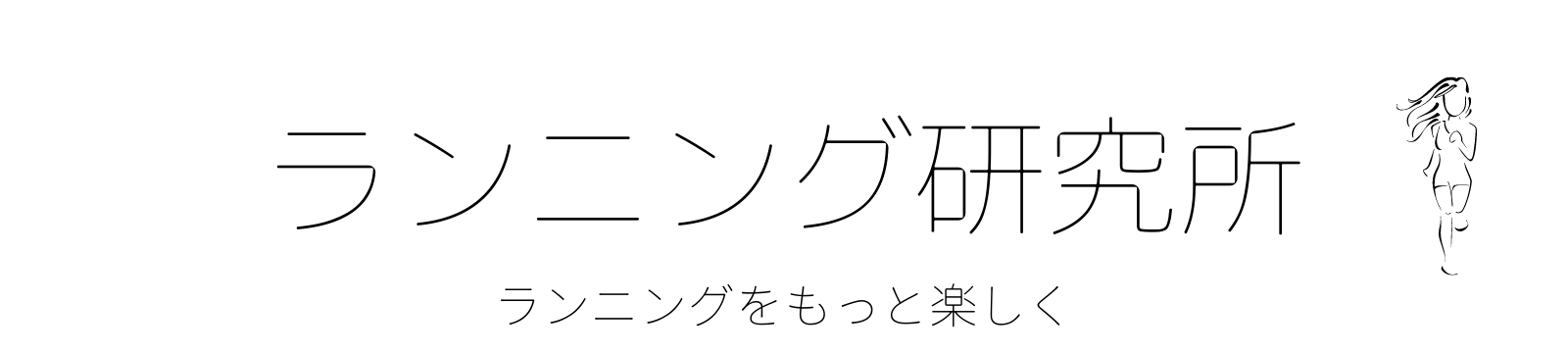



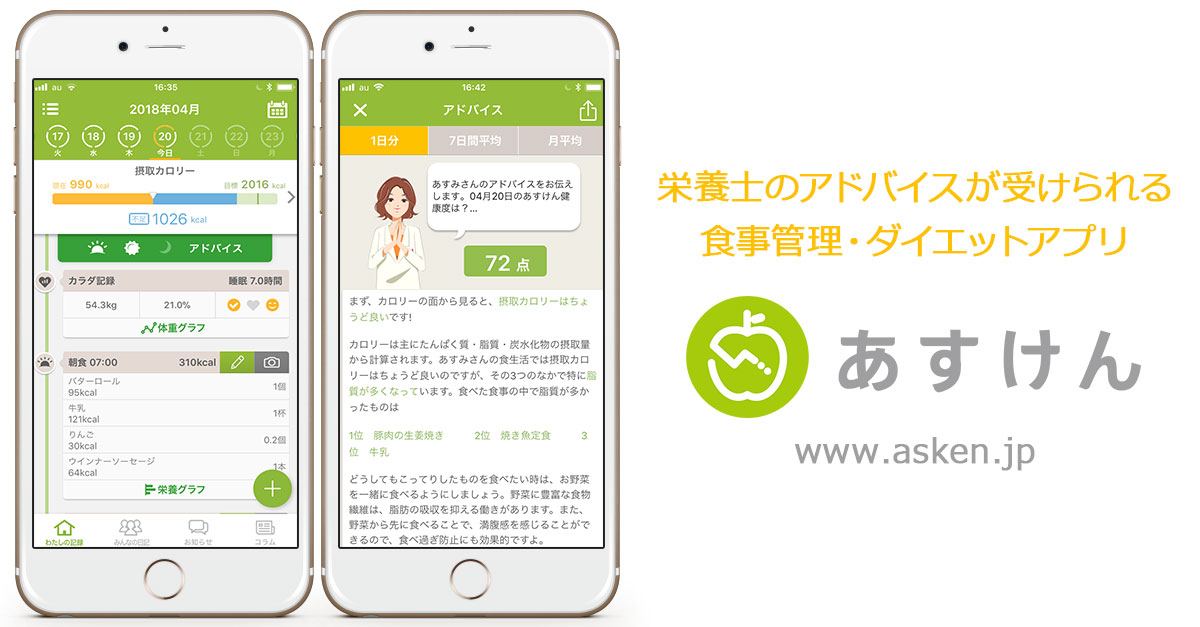















































































コメント